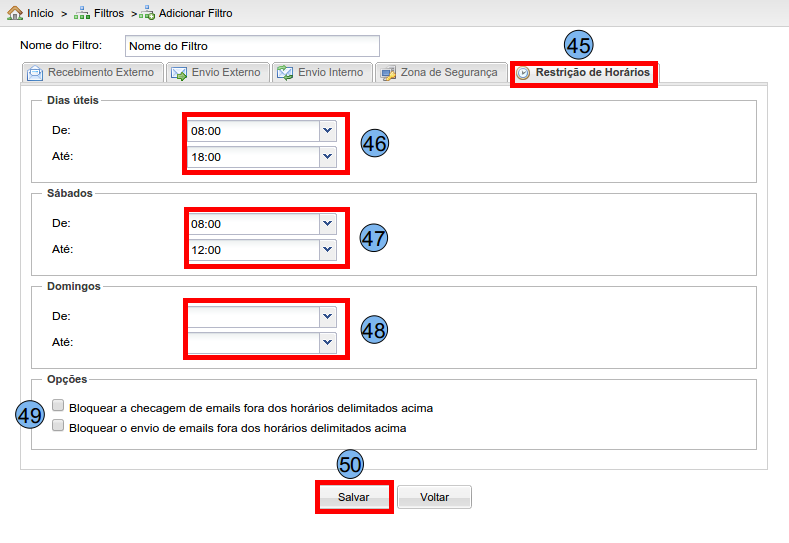Manual de Criação de Filtro de Segurança no Supramail.
Para iniciar o processo de criação de Filtro de Segurança de e-mail, na tela inicial do Painel de Controle, localize o domínio que será criado o filtro, neste caso, será utilizado “domínio.com.br” (1), em seguida, clique na opção “Filtros” (2).
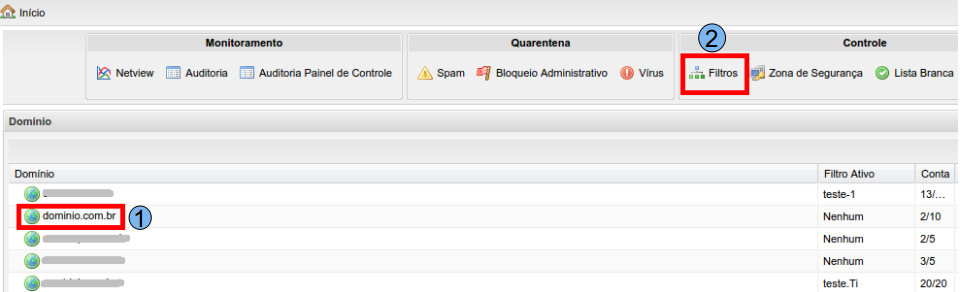
Veja que já existem alguns filtros criados, para adicionar um novo filtro, clique na opção “Adicionar Filtro” (3).

Nesta tela será definido o nome do novo filtro, onde será definido como “Nome do Filtro” (4).
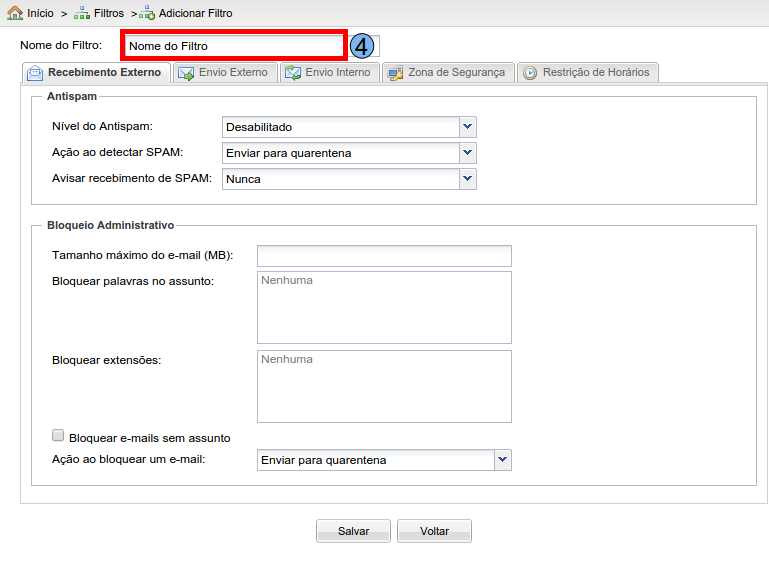
Na aba “Recebimento Externo” (5), será definido os parâmetros de segurança para recebimento de e-mails externos, na opção “Nível do Antispam” (6), deve ser selecionado o nível de tolerância para recebimento de spans (7), onde o nível “Desabilitado” não irá restringir quaisquer e-mails e o nível “Muito alto” irá bloquear grande parte dos e-mails que o servidor considerar como malicioso.
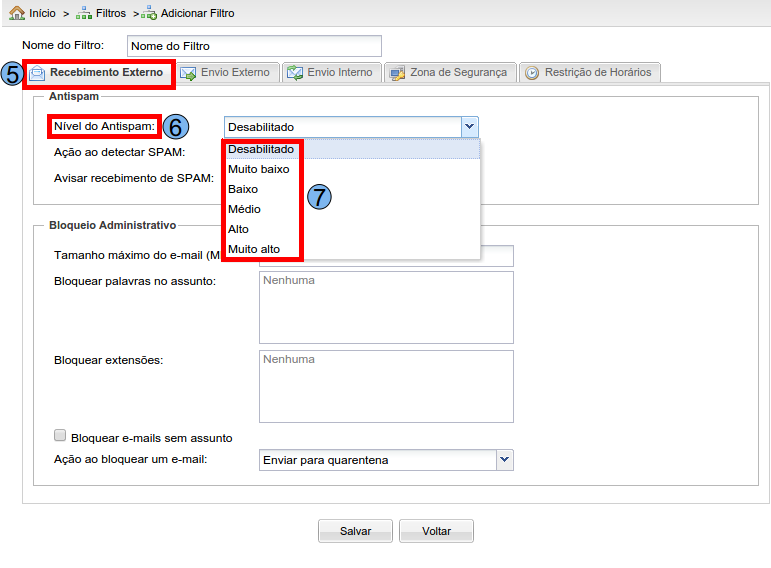
Na opção “Ação ao detectar SPAM” (8), é selecionado qual medida adotar ao receber alguma mensagem considerada SPAM (9):
1 - Enviar para quarentena - Enviará a mensagem para quarentena de SPAM e a mesma poderá ser liberada através da quarentena
2 - Enviar marcado como SPAM - O e-mail é enviado para a Caixa de Entrada do usuário com a TAG SPAM
3 - Enviar para a pasta SPAM do destinatário - O e-mail é enviado para um o diretório SPAM presente na caixa postal do usuário
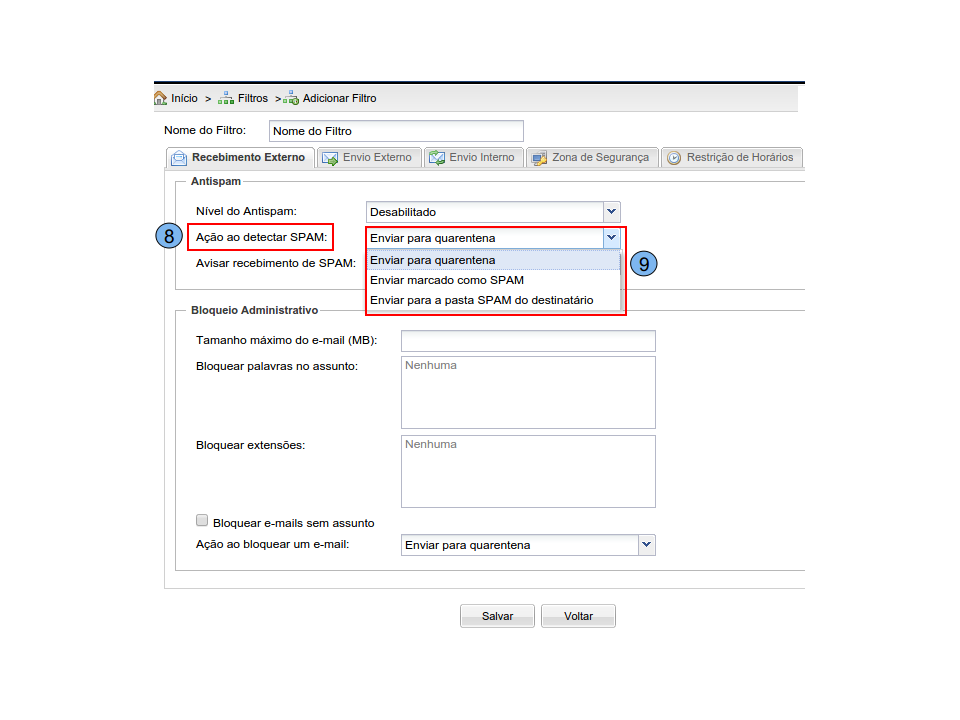
Na opção “Avisar recebimento de SPAM” (10), os usuários serão notificados quando receberem alguma mensagem considerada spam, para isso defina um período (11).
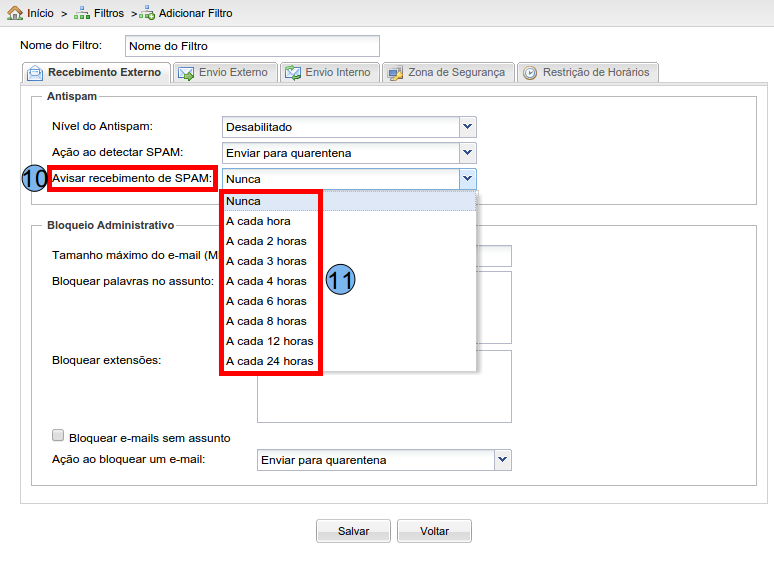
Na opção “Tamanho máximo do e-mail(MB)” (12), irá definir o tamanho máximo para receber um e-mail externo, deve ser inserido somente números para definir o tamanho (13). “Bloquear palavras no assunto” (14), bloqueia palavras inseridas no filtro (15), por exemplo, palavras de baixo calão contidas no assunto de e-mails recebidos. “Bloquear extensões” (16), e-mails contendo extensões inseridas no filtro serão bloqueados (17), por exemplo, “.exe”. “Bloquear e-mails sem assunto” (18), e-mails com assunto em branco serão barrados. “Ação ao bloquear um e-mail” (19), medida a ser tomada quando um e-mail for bloqueado, irá “Enviar para quarentena” ou “Enviar para quarentena e avisar destinatário” (20).

Na aba “Envio Externo” (21), será definido os parâmetros de segurança para envio de e-mails externos. Na opção “Tamanho máximo do e-mail (MB)” (22), irá definir o tamanho máximo para enviar um e-mail externo, deve ser inserido somente números para definir o tamanho (23). “Bloquear palavras no assunto” (24), bloqueia palavras inseridas no filtro (25), por exemplo, palavras de baixo calão contidas no assunto de e-mails enviados. “Bloquear extensões” (26), e-mails contendo extensões inseridas no filtro serão bloqueados (27), por exemplo, “.exe”. “Bloquear e-mails sem assunto” (28), e-mails com assunto em branco serão barrados. “Máximo de destinatários por e-mail” (29), deve ser inserido um número para definir quantos destinatários poderá colocar no e-mail (30). “Ação ao bloquear um e-mail” (31), medida a ser tomada quando um e-mail for bloqueado, irá “Enviar para quarentena” ou “Enviar para quarentena e avisar remetente” (32).
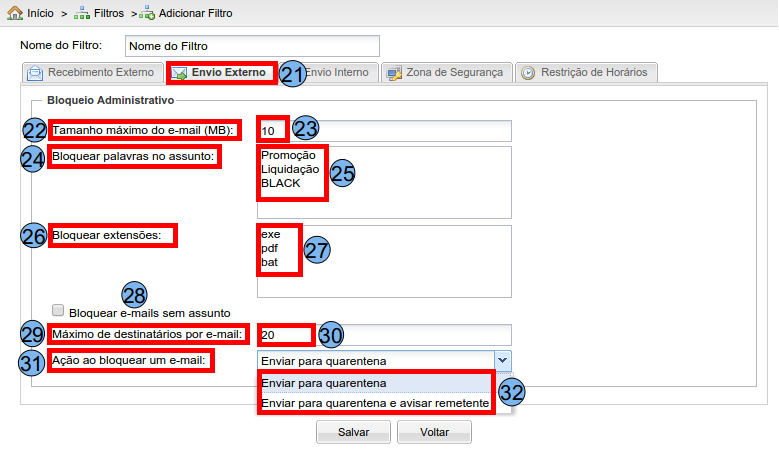
Na aba “Envio Interno” (33), será definido os parâmetros de segurança para envio de e-mails internos. Na opção “Tamanho máximo do e-mail (MB)” (34), irá definir o tamanho máximo para enviar um e-mail interno, deve ser inserido somente números para definir o tamanho (35). “Bloquear palavras no assunto” (36), bloqueia palavras inseridas no filtro (37), por exemplo, palavras de baixo calão contidas no assunto de e-mails enviados. “Bloquear extensões” (38), e-mails contendo extensões inseridas no filtro serão bloqueados (39), por exemplo, “.exe”. “Bloquear e-mails sem assunto” (40), e-mails com assunto em branco serão barrados. “Ação ao bloquear um e-mail” (41), medida a ser tomada quando um e-mail for bloqueado, irá “Enviar para quarentena” ou “Enviar para quarentena e avisar remetente” (42).
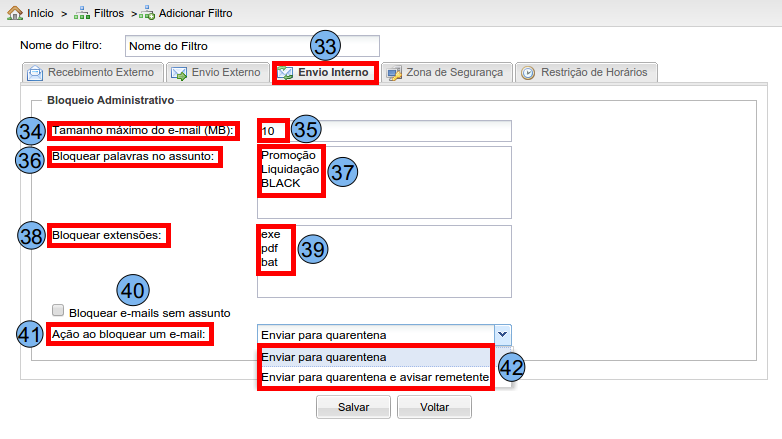
Na aba “Zona de Segurança” (43), irá restringir ou não o envio e checagem de e-mails fora da Zona de Segurança definida pelo domínio (44), ao marcar as opções abaixo, o usuário não terá permissão para enviar e checar os e-mails fora das limitações setadas pelo domínio, caso o usuário necessite de permissão para enviar e checar seus e-mails, será preciso informar um Host, IP ou Bloco de IP, onde os mesmos serão inseridos em um processo de configuração de Zona de Segurança.
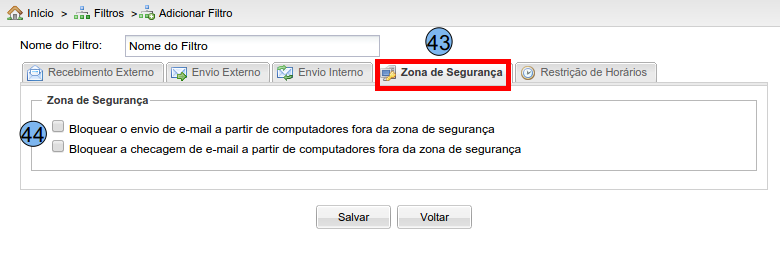
OBS: Para configurar uma Zona de Segurança veja o manual Configuração de Zona de Segurança(Link). Na aba “Restrição de Horários” (45), está relacionado a utilização dos e-mails em horários nos “Dias úteis” (46), aos “Sábados” (47) e aos “Domingos” (48), para que os horários inseridos nos dias sejam válidos, é preciso que marque as opções “Bloquear a checagem de e-mails fora dos horários delimitados acima” e “Bloquear o envio de e-mails fora dos horários delimitados acima” (49). Após definir todas as configurações do Filtro de Segurança, basta clicar na opção “Salvar” (50) para que o novo filtro seja criado, após salvar o novo filtro já poderá ser utilizado.